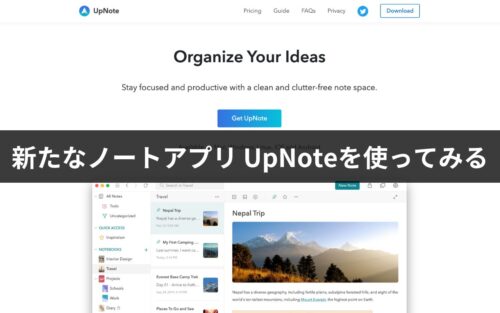Windowsマシンで使うキーボードを探していたのですが、今回Keychron K8を導入してみました。
そこでファーストインプレッションです。
Windowsデスクトップのキーボード
WindowsデスクトップPCは自作しているのですが、そのマシンで使うキーボードを探していました。
以前、HHKBのキーボードを導入したのですが、物理的にWindowsキーや矢印キーがない(Fnキー併用で使うタイプ)仕様が合わなくて挫折した経験があります。
そこで今回は下記の点を満たすもので選びました。
- Windows/矢印/Fキーが物理的にある
- ワイヤレス接続ができる
- メカニカルキーボード
- US配列
- あまり高価でない
テンキーの有無は迷ったのですが、伝票入力など数字を大量に入力する際はテンキー付きのノートパソコンを使っているので、テンキーレスのキーボードにしました。
そこで選んだのが、Keychron(キークロン)のK8 ワイヤレス・メカニカルキーボードです。
Keychron K8 キーボード
公式サイトで注文したら、翌日には届きました。
スムーズな対応でびっくり!

付属品は交換用のキートップとキートップを外す工具、接続兼充電用のケーブルです。

購入時のキーボードはMac用のキートップになっており、Windowsで使いたい場合はoptionキーとcommandキーをWindowsキーとaltキーのキートップに交換します。

サイドにあるスイッチでは、接続方法のUSBのケーブル接続とBluetooth接続の切り替え、WindowsとMacの切り替えができます。

スイッチは赤軸・茶軸・青軸があり、固定されているモデルの他に交換できるホットスワップモデルもあります。
ワタシは軽めのキータッチの赤軸を選びました。

HHKBの打鍵感がよかったのでスコスコと軽く入力できる深めのキーボードがいいなーと思い、ロープロファイルではないキートップと軽めの赤軸の組み合わせです。

Windowsで利用するので、キートップを交換しました。


この記事はKeychron K8で本格的に書く初めての文章なのですが、快適に書けています。
思った以上に慣れるのが速いかも・・・。
軽めの打鍵感が好きなので、赤軸で正解だったようです。
これで快適に入力できるのであれば、Mac mini用にもうひとつ導入してもいいかな・・・という気持ちになっています。
投稿者プロフィール
-
@penchi
デジタルガジェットとアナログな文具を好むハイブリッドなヤツ。フリーランスのパソコン屋兼ウェブ屋。シンプルでキレイなデザインやプロダクトが好きです。
>>> プロフィール詳細
最新の投稿
 Mac2025/09/18macOS Tahoeのインストールメディアを作る
Mac2025/09/18macOS Tahoeのインストールメディアを作る ソフトウェア2025/08/30Cursorを導入してGeminiを利用するための設定(追記あり)
ソフトウェア2025/08/30Cursorを導入してGeminiを利用するための設定(追記あり) ソフトウェア2025/08/27ObsidianのiCloud同期で注意すべきポイント
ソフトウェア2025/08/27ObsidianのiCloud同期で注意すべきポイント ソフトウェア2025/08/02ObsidianのTerminalプラグインでPowerShellを使う
ソフトウェア2025/08/02ObsidianのTerminalプラグインでPowerShellを使う